Фрагмент урока «Устройство компьютера»
Сравни свой рисунок с картинкой.
Задание 6
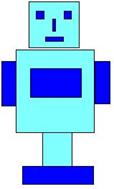
Рассмотри внимательно рисунок.
Какие знания тебе нужны, чтобы выполнить его?
Из каких фигур состоит робот?
Какие инструменты графического редактора нужны для того, чтобы нарисовать робота?
Рассмотри внимательно маршрутную карту рисования робота:
|
Маршрутная карта к заданию №6 | ||
|
№ операции |
Наименование операции |
Необходимые средства для выполнения операции |
|
1 |
Рисование головы, туловища и ног робота |
Инструмент Прямоугольник |
|
2 |
Рисование лица робота |
Инструмент Прямоугольник |
|
3 |
Рисование рук робота |
Инструмент Прямоугольник |
|
4 |
Рисование подставки и пульта управления роботом |
Инструмент Прямоугольник, |
Выполни все действия, описанные в операционной карте:
|
Операционная карта к заданию №6 | |||
|
№ операции |
Наименование операции | ||
|
1 |
Рисование головы, туловища и ног робота | ||
|
№ перехода |
Содержание перехода |
Твои действия | |
|
1.1 |
Установить голубой цвет рисования |
Щелкни левой клавишей мыши на палитре цветов по квадрату голубого цвета. | |
|
1.2 |
Выбрать инструмент – прямоугольник |
На панели инструментов щелкни левой клавишей мыши по кнопке Прямоугольник ( | |
|
1.3 |
Выбрать тип прямоугольника – закрашенный |
Перемести курсор мыши на поле выбора типа прямоугольника и щелкни левой клавишей мыши по кнопке | |
|
1.4 |
Нарисовать голову робота |
Перемести курсор мыши на рабочее поле и, нажав левую клавишу, растяни прямоугольник (голова робота). Отпусти левую клавишу мыши. | |
|
1.5 |
Нарисовать туловище робота |
Перемести курсор мыши на рабочее поле ниже нарисованной головы и, нажав левую клавишу, растяни прямоугольник (туловище робота). Отпусти левую клавишу мыши. | |
|
1.6 |
Нарисовать ноги робота |
Перемести курсор мыши на рабочее поле ниже нарисованного туловища и, нажав левую клавишу, растяни прямоугольник (ноги робота). Отпусти левую клавишу мыши. | |
|
2 |
Рисование лица робота | ||
|
2.1 |
Установить синий цвет рисования |
Щелкни левой клавишей мыши на палитре цветов по квадрату синего цвета. | |
|
2.2 |
Нарисовать глаза робота |
Перемести курсор мыши в верхнюю левую часть нарисованной головы робота и, нажав левую клавишу, растяни прямоугольник (левый глаз робота). Отпусти левую клавишу мыши. Перемести курсор мыши в верхнюю правую часть нарисованной головы робота и, повторив действия, нарисуй правый глаз робота. | |
|
2.3 |
Нарисовать нос робота |
Перемести курсор мыши в центральную часть нарисованной головы робота и, нажав левую клавишу, растяни прямоугольник (нос робота). Отпусти левую клавишу мыши. | |
|
2.4 |
Нарисовать рот робота |
Перемести курсор мыши в центральную часть нарисованной головы робота ниже носа и, нажав левую клавишу, растяни прямоугольник (рот робота). Отпусти левую клавишу мыши. | |
|
3 |
Рисование рук робота | ||
|
3.1 |
Нарисовать левую руку робота |
Установи курсор мыши на левом боку нарисованного туловища робота и, нажав левую клавишу, растяни прямоугольник влево-вниз (левая рука робота). Отпусти левую клавишу мыши. | |
|
3.2 |
Нарисовать правую руку робота |
Установи курсор мыши на правом боку нарисованного туловища робота и, нажав левую клавишу, растяни прямоугольник вправо-вниз (правая рука робота). Отпусти левую клавишу мыши. | |
|
4 |
Рисование подставки и пульта управления роботом | ||
|
4.1 |
Нарисовать подставку робота |
Перемести курсор мыши ниже и левее нарисованных ног робота и, нажав левую клавишу, растяни прямоугольник вправо-вниз (подставка робота). Отпусти левую клавишу мыши. | |
|
4.2 |
Нарисовать пульт управления роботом |
Перемести курсор мыши в центральную часть нарисованного туловища робота и, нажав левую клавишу, растяни прямоугольник вправо-вниз (пульт управления роботом). Отпусти левую клавишу мыши. | |
Информация по теме:
Формирование этнотолерантности у младших школьников
В современной меняющейся России обострился ряд противоречий, в частности, противоречие между ростом национального самосознания, вытекающее в попытку возрождения национальных культур, и фактической неготовностью общества к позитивному восприятию всего национального многообразия нашего мультикультурн ...
Традиции Оксфорда
Каждый поступивший студент получит уникальную возможность стать частью многовековой академической жизни Оксфордского университета, с ее необычными и ни на что не похожими традициями. Так, к примеру, в некоторых консервативных колледжах в столовую пускают только лишь в официальной одежде, состоящей ...
Методы и приемы работы воспитателя с агрессивными детьми
Детская агрессия возникает в результате разнообразных причин и в зависимости от них проявляется по-разному. Разобраться в источниках и видах агрессии – непростая задача, и, безусловно, никто не требует от воспитателя точной диагностики и обязательств вылечить ребенка. Это должны делать специалисты. ...
Навигация
- Главная
- Методы обучения
- Семейное воспитание
- Роль игры в воспитании
- Знания, навыки и умения в процессе обучения
- Влияние среды на развитие личности ребёнка
- Нравственное воспитание в современном мире
- Педагогика
